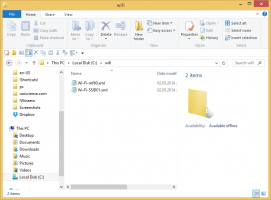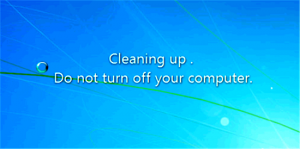Åpne Classic System Properties i Windows 10 versjon 20H2
Slik åpner du klassiske systemegenskaper i Windows 10 versjon 20H2
Windows 10 versjon 20H2, også kjent som 'Oktober 20H2 Update', slår enda en spiker i kista til det klassiske kontrollpanelet. De System egenskaper applet som viser generisk informasjon om PC-ene dine og også inkluderer noen flere linker til andre appleter, er ikke lenger tilgjengelig fra hvor som helst i GUI.
I hver utgivelse blir Windows 10 flere og flere klassiske alternativer konvertert til en moderne side i Innstillinger-appen. På et tidspunkt kan Microsoft fjerne det klassiske kontrollpanelet fullstendig. Når dette skrives, kommer det klassiske kontrollpanelet fortsatt med en rekke alternativer og verktøy som ikke er tilgjengelige i Innstillinger. Den har et kjent brukergrensesnitt som mange brukere foretrekker fremfor Innstillinger-appen. Du kan bruke Administrative verktøy, administrere brukerkontoer på datamaskinen på en fleksibel måte, vedlikeholde sikkerhetskopier av data, endre funksjonaliteten til maskinvaren og mange andre ting. Du kan
Appleten Systemegenskaper er nå skjult i Windows 10 versjon 20H2. Uavhengig av metoden du bruker for å åpne den, vises den ikke, og får opp det nyeste Om side av Innstillinger. Hvis du klikker på Egenskaper kontekstmenyoppføring av Denne PC-en i Filutforsker, eller klikk på System egenskaperBåndkommando når denne PC-en åpnes, eller trykk Win + Pause/Break på tastaturet, ender du opp med Innstillinger-siden. Den klassiske appleten åpnes ikke lenger.
Men hvis du trenger å åpne den klassiske appleten, er det faktisk fortsatt mulig. Som du kanskje husker fra min eldre artikkel, er kontrollpanel-applets tilgjengelig fra CLSID (GUID) skallplasseringer. Så for systemappleten er alt du trenger å gjøre å åpne Kjør-dialogen og lime inn skall{BB06C0E4-D293-4f75-8A90-CB05B6477EEE} i det.
Åpne klassiske systemegenskaper i Windows 10 versjon 20H2
- Trykk Win + R for å åpne Kjør-boksen.
- Type
skall{bb06c0e4-d293-4f75-8a90-cb05b6477eee}og trykk Enter-tasten. - Voila, de klassiske Systemegenskaper åpnes.
Du er ferdig!
Merk: Ovennevnte fungerer i Windows 10 versjon 20H2. Men fra det jeg observerte her, i Windows 10 build 20241 er appleten fullstendig FJERNET. Så nylige Insider Preview-bygg tillater ikke å åpne appleten lenger.
Du kan få tilgang til klassikeren System egenskaper applet raskere hvis du oppretter en snarvei for å åpne den. Dette er hvordan.
Lag en klassisk snarvei for systemegenskaper i Windows 10 versjon 20H2
- Høyreklikk på den tomme plassen på skrivebordet. Velg Ny - Snarvei fra kontekstmenyen (se skjermbildet).
- I boksen for snarveismål skriver du eller kopierer og limer inn følgende:
explorer.exe-skall{bb06c0e4-d293-4f75-8a90-cb05b6477eee}. - Type System egenskaper for navnet på snarveien. Faktisk kan du bruke hvilket navn du vil. Klikk på Fullfør-knappen når du er ferdig.
- Nå, høyreklikk snarveien du opprettet og velg Egenskaper. Tips: Se Hvordan åpne fil- eller mappeegenskaper raskt i Windows Filutforsker.
- På Snarvei-fanen kan du spesifisere et nytt ikon hvis du ønsker det. Du kan bruke ikonet fra
c:\windows\system32\shell32.dllfil.
Du er ferdig!
Profftips: Du kan spare mye av din dyrebare tid ved å bruke Winaero Tweaker. Bruk den for systemegenskaper med Winaero Tweaker > Snarveier > Skallmappe (CLSID) snarveier. Klikk på Velg Shell-mapper... knappen og finn System element i listen.
Nå kan du flytte denne snarveien til et hvilket som helst praktisk sted, fest den til oppgavelinjen eller til Start,legg til i Alle apper eller legg til i Hurtigstart (se hvordan aktiver hurtigstart). Du kan også tilordne en global hurtigtast til snarveien din.
Til slutt kan du legge til Systemegenskaper til Navigasjonsrute i File Explorer, som er til venstre. Da vil den være tilgjengelig i Filutforsker med ett klikk! Dette kan raskt gjøres med Winaero Tweaker.
Legg til systemegenskaper i navigasjonsruten i Windows 10
- Løpe Winaero Tweaker.
- Gå til Filutforsker > Navigasjonsrute - egendefinerte elementer.
- Klikk på Legg til Shell Location.
- Finn System element i listen.
- Klikk på Legge til knapp.
- Åpne File Explorer på nytt, og du vil se de klassiske systemegenskaper til venstre.
Det er det!